Los alumnos y alumnas de 6º A aprenden las últimas funciones básicas de TinkerCAD necesarias para un correcto manejo del programa y del diseño de piezas.
En esta sesión aprenden a ocultar y mostrar elementos que están en el plano de trabajo y también aprenden a alinearlos, función muy importante sobre todo cuando tenemos que hacer piezas simétricas o piezas que contengan texto.
En primer lugar, practican con la ocultación de elementos.
Los alumnos y alumnas aprenden que seleccionando la pieza y la pequeña bombilla que aparece podemos ocultar elementos del plano, y que puede ser muy útil cuando tengamos varias piezas y queramos modificar una de ellas sin afectar al resto.
También descubren que es de gran utilidad ya que puede haber otras piezas o elementos ocultos tras una pieza grande y que puede pasar desapercibido hasta el momento de la impresión. Por último, aprenden que volviendo a pulsar, en este caso, la bombilla grande que aparece en el menú superior volverán a aparecer todos los elementos que han ocultado previamente.
Alineación de piezas
Para terminar la sesión aprenden a alinear piezas de forma automatizada, evitando los errores de precisión que pueden surgir al hacerlo de forma manual o "a ojo". Muy útil para algunas piezas que crearán posteriormente.
Para alinear objetos de forma automática deben seleccionar los elementos que quieren alinear. Después seleccionan el botón de alineación en la parte superior derecha del menú. Aparecen en el plano de trabajo una serie de puntos negros que nos indican las posibilidades de alineación que nos ofrecen las piezas.
Al colocar el puntero del ratón sobre cada uno de estos puntos, nos muestra la opción de alineación que haría, y si es la que queremos simplemente hacemos click en ese punto. Es muy intuitivo y los alumnos/as lo han comprendido rápidamente.
A partir de aquí, en las próximas sesiones empezarán a diseñar objetos de forma guiada.



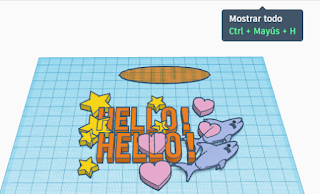









No hay comentarios:
Publicar un comentario